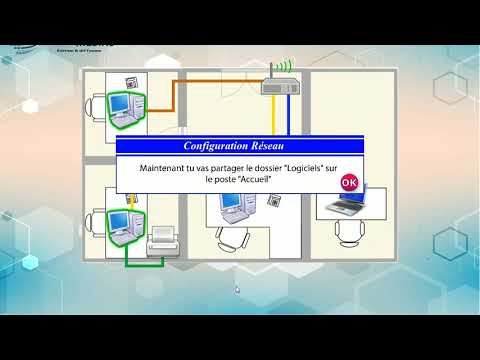Êtes-vous inquiet pour la sécurité de votre réseau ou celle de quelqu'un d'autre ? S'assurer que votre routeur est protégé contre les intrus indésirables est l'un des fondements d'un réseau sécurisé. L'un des outils de base pour ce travail est Nmap, ou Network Mapper. Ce programme analysera une cible et rapportera quels ports sont ouverts et lesquels sont fermés, entre autres. Les spécialistes de la sécurité utilisent ce programme pour tester la sécurité d'un réseau. Pour apprendre à l'utiliser vous-même, reportez-vous à l'étape 1 ci-dessous.
Pas
Méthode 1 sur 2: Utilisation de Zenmap

Étape 1. Téléchargez le programme d'installation de Nmap
Cela peut être trouvé gratuitement sur le site Web du développeur. Il est fortement recommandé de télécharger directement depuis le développeur pour éviter tout virus potentiel ou faux fichiers. Le téléchargement du programme d'installation de Nmap inclut Zenmap, l'interface graphique de Nmap qui permet aux nouveaux arrivants d'effectuer facilement des analyses sans avoir à apprendre les lignes de commande.
Le programme Zenmap est disponible pour Windows, Linux et Mac OS X. Vous pouvez trouver les fichiers d'installation pour tous les systèmes d'exploitation sur le site Web de Nmap

Étape 2. Installez Nmap
Exécutez le programme d'installation une fois le téléchargement terminé. Il vous sera demandé quels composants vous souhaitez installer. Afin de tirer pleinement parti de Nmap, gardez tous ces éléments cochés. Nmap n'installera aucun adware ou spyware.

Étape 3. Exécutez le programme GUI "Nmap - Zenmap"
Si vous avez laissé vos paramètres par défaut lors de l'installation, vous devriez pouvoir voir une icône correspondante sur votre bureau. Sinon, regarde dans ton menu Démarrer. L'ouverture de Zenmap lancera le programme.

Étape 4. Entrez la cible de votre analyse
Le programme Zenmap fait de la numérisation un processus assez simple. La première étape pour lancer une analyse consiste à choisir votre cible. Vous pouvez saisir un domaine (exemple.com), une adresse IP (127.0.0.1), un réseau (192.168.1.0/24) ou une combinaison de ceux-ci.
Selon l'intensité et la cible de votre analyse, l'exécution d'une analyse Nmap peut aller à l'encontre des conditions de votre fournisseur de services Internet et peut vous mettre dans l'eau chaude. Vérifiez toujours vos lois locales et votre contrat FAI avant d'effectuer des analyses Nmap sur des cibles autres que votre propre réseau

Étape 5. Choisissez votre profil
Les profils sont des regroupements prédéfinis de modificateurs qui changent ce qui est scanné. Les profils vous permettent de sélectionner rapidement différents types de numérisations sans avoir à saisir les modificateurs sur la ligne de commande. Choisissez le profil qui correspond le mieux à vos besoins:
- Balayage intense - Une analyse complète. Contient la détection du système d'exploitation (OS), la détection de la version, l'analyse des scripts, la traceroute et une synchronisation d'analyse agressive. Ceci est considéré comme une analyse intrusive.
- Analyse ping - Ce scan détecte simplement si les cibles sont en ligne, il ne scanne aucun port.
- Scan rapide - Ceci est plus rapide qu'une analyse régulière en raison d'un timing agressif et de l'analyse uniquement des ports sélectionnés.
- Analyse régulière - Il s'agit du scan Nmap standard sans aucun modificateur. Il renverra le ping et renverra les ports ouverts sur la cible.

Étape 6. Cliquez sur Numériser pour lancer la numérisation
Les résultats actifs de l'analyse seront affichés dans l'onglet Sortie Nmap. La durée de l'analyse dépend du profil d'analyse que vous avez choisi, de la distance physique par rapport à la cible et de la configuration réseau de la cible.

Étape 7. Lisez vos résultats
Une fois l'analyse terminée, vous verrez le message "Nmap done" en bas de l'onglet Nmap Output. Vous pouvez maintenant vérifier vos résultats, selon le type d'analyse que vous avez effectué. Tous les résultats seront répertoriés dans l'onglet principal de sortie de Nmap, mais vous pouvez utiliser les autres onglets pour obtenir un meilleur aperçu de données spécifiques.
- Ports/Hôtes - Cet onglet affichera les résultats de votre analyse de port, y compris les services pour ces ports.
- Topologie - Cela montre le traceroute pour l'analyse que vous avez effectuée. Vous pouvez voir combien de sauts vos données traversent pour atteindre la cible.
- Détails de l'hôte - Cela affiche un résumé de votre cible apprise grâce aux analyses, comme le nombre de ports, les adresses IP, les noms d'hôte, les systèmes d'exploitation, etc.
- Analyses - Cet onglet stocke les commandes de vos analyses précédemment exécutées. Cela vous permet de re-scanner rapidement avec un ensemble spécifique de paramètres.
Méthode 2 sur 2: Utilisation de la ligne de commande

Étape 1. Installez Nmap
Avant d'utiliser Nmap, vous devrez l'installer pour pouvoir l'exécuter à partir de la ligne de commande de votre système d'exploitation. Nmap est petit et disponible gratuitement auprès du développeur. Suivez les instructions ci-dessous pour votre système d'exploitation:
-
Linux - Téléchargez et installez Nmap depuis votre référentiel. Nmap est disponible dans la plupart des principaux référentiels Linux. Saisissez la commande ci-dessous en fonction de votre distribution:
- Chapeau rouge, Fedora, SUSE
- (64 bits)
- Debian, Ubuntu
rpm -vhU
(32 bits) OU
rpm -vhU
sudo apt-get install nmap
les fenêtres - Téléchargez le programme d'installation Nmap. Cela peut être trouvé gratuitement sur le site Web du développeur. Il est fortement recommandé de télécharger directement depuis le développeur pour éviter tout virus potentiel ou faux fichiers. L'utilisation du programme d'installation vous permet d'installer rapidement les outils de ligne de commande Nmap sans avoir à vous soucier de l'extraction dans le bon dossier.
Si vous ne voulez pas de l'interface utilisateur graphique Zenmap, vous pouvez la décocher pendant le processus d'installation

Étape 2. Ouvrez votre ligne de commande
Les commandes Nmap sont exécutées à partir de la ligne de commande et les résultats sont affichés sous la commande. Vous pouvez utiliser des variables pour modifier l'analyse. Vous pouvez exécuter l'analyse à partir de n'importe quel répertoire sur la ligne de commande.
- Linux - Ouvrez le terminal si vous utilisez une interface graphique pour votre distribution Linux. L'emplacement du terminal varie selon la distribution
- les fenêtres - Vous pouvez y accéder en appuyant sur la touche Windows + R, puis en tapant « cmd » dans le champ Exécuter. Les utilisateurs de Windows 8 peuvent appuyer sur la touche Windows + X et sélectionner Invite de commandes dans le menu. Vous pouvez exécuter une analyse Nmap à partir de n'importe quel répertoire.
- Mac OS X - Ouvrez l'application Terminal située dans le sous-dossier Utilitaire de votre dossier Applications.

Étape 3. Exécutez une analyse des ports de votre cible
Pour démarrer une analyse de base, tapez
nmap
. Cela va envoyer un ping à la cible et scanner les ports. Il s'agit d'une analyse facilement détectée. Les résultats seront affichés sur votre écran. Vous devrez peut-être revenir en arrière pour voir tous les résultats.
Selon l'intensité et la cible de votre analyse, l'exécution d'une analyse Nmap peut aller à l'encontre des conditions de votre fournisseur de services Internet et peut vous mettre dans l'eau chaude. Vérifiez toujours vos lois locales et votre contrat FAI avant d'effectuer des analyses Nmap sur des cibles autres que votre propre réseau

Étape 4. Exécutez une analyse modifiée
Vous pouvez utiliser des variables de ligne de commande pour modifier les paramètres de l'analyse, ce qui donne des résultats plus ou moins détaillés. La modification des variables d'analyse changera le caractère intrusif de l'analyse. Vous pouvez ajouter plusieurs variables en plaçant un espace entre chacune. Les variables viennent avant la cible:
nmap
- - sS - Il s'agit d'un scan furtif SYN. Elle est moins détectable qu'une analyse standard, mais peut prendre plus de temps. De nombreux pare-feu modernes peuvent détecter une analyse –sS.
- - sn - Ceci est une analyse ping. Cela désactivera l'analyse des ports et vérifiera uniquement si l'hôte est en ligne.
- - O - Ceci est une analyse du système d'exploitation. L'analyse tentera de déterminer le système d'exploitation de la cible.
- - UNE - Cette variable active plusieurs des analyses les plus couramment utilisées: détection du système d'exploitation, détection de la version, analyse des scripts et traceroute.
- - F - Cela active le mode rapide et réduira le nombre de ports analysés.
- - v - Cela affichera plus d'informations dans vos résultats, les rendant plus faciles à lire.

Étape 5. Exportez le scan dans un fichier XML
Vous pouvez configurer vos résultats d'analyse pour qu'ils soient générés sous forme de fichier XML afin de pouvoir les lire facilement dans n'importe quel navigateur Web. Pour ce faire, vous devrez utiliser le - bœuf variable, ainsi que définir un nom de fichier pour le nouveau fichier XML. Une commande terminée ressemblerait à
nmap –oX Scan Results.xml
Le fichier XML sera enregistré quel que soit votre emplacement de travail actuel
Des astuces
- La cible ne répond pas ? Essayez d'ajouter le commutateur "-P0" à votre analyse. Cela forcera nmap à démarrer l'analyse, même s'il pense que la cible n'existe pas. Ceci est utile si l'ordinateur est bloqué par un pare-feu.
- Vous vous demandez comment se passe le scan ? Appuyez sur la barre d'espace ou sur n'importe quelle touche pendant l'exécution de l'analyse pour afficher la progression de Nmap.
- Si votre analyse prend une éternité (pensez vingt minutes ou plus), essayez d'ajouter le commutateur "-F" à l'analyse nmap pour que nmap analyse uniquement les ports les plus fréquemment utilisés.
Mises en garde
- Assurez-vous d'avoir la permission de scanner la cible ! Scanner www.whitehouse.gov ne demande que des ennuis. Si vous souhaitez analyser une cible, essayez scanme.nmap.org. Il s'agit d'un ordinateur de test mis en place par l'auteur de nmap, gratuit à analyser sans se faire crier dessus.
- Si vous exécutez fréquemment des analyses nmap, soyez prêt à répondre aux questions de votre FAI (fournisseur d'accès Internet). Certains FAI recherchent régulièrement le trafic nmap, et nmap n'est pas exactement l'outil le plus discret. nmap est un outil très connu et utilisé par les pirates informatiques, vous aurez donc peut-être quelques explications à donner.